
На тестування мені дісталася наймолодша модель в лінійці, ємністю 2 Тб, в той час як максимальний обсяг мережевого сховища CloudBox від компанії LaCie (преміум-бренд Seagate Technology) складає значні 4 Тб.
Упаковка і комплектація

У невеликій упаковці немає нічого зайвого - сам пристрій, блок живлення з двома вилками і мережевий кабель.

Інструкція з швидкого встановлення не була удостоєна окремої брошури і помістилася на одній зі сторін упаковки зі шнурами і блоком живлення.

І зовнішній вигляд мережевого сховища LaCie CloudBox -

білий «цеглина» з гострими гранями від Нейл Пултон (Neil Poulton) виглядає дуже привабливо і добре впишеться на столі, поруч з яким не будь MacBook Pro, але доля мережевого сховища - припадати пилом на антресолі, поруч з маршрутизатором.

Мінімум перфорації - тільки на задній і нижній сторонах пристрою по початку насторожує, але експлуатація позбавила від сумнівів -

нагрів мережевого сховища LaCie CloudBox невисокий навіть при тривалих навантаженнях.
Конструкція корпусу з однією єдиною засувкою

Дозволяє швидко «роздягнути» пристрій.

За це багато хто скаже спасибі розробникам, при необхідності заміни HDD після закінчення гарантійного терміну.
Всередині знаходиться диск від Seagate

Характеристики LaCie CloudBox
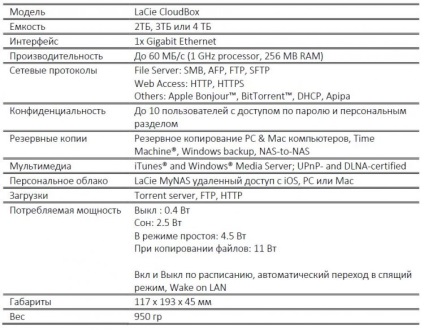
Підключивши сховище до маршрутизатора, я включив харчування і став чекати, ярлик на нижній панелі пристрою говорив, що чекати доведеться від 5 до 15 хвилин. Через 7 хвилин індикатор перестав блимати і LACIE-CLOUDBOX з'явився в розділі «Мережа»
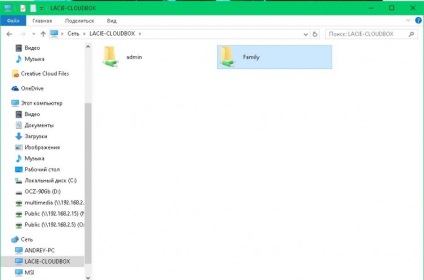
З MacBook підключення пройшло так само легко.
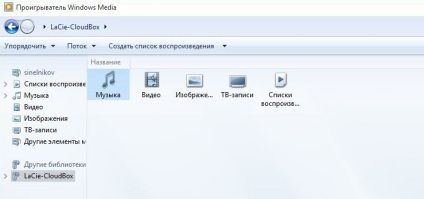
При першому підключенні пропонується придумати пароль і вибрати часовий пояс, якщо плануєте підключатися до мережевого сховища через інтернет, то бажано змінити і ім'я, а до паролю поставитися серйозно. Для любителів забувати паролі скажу, що кнопка скидання дозволить повернутися до процедури налаштування з цього ж самого моменту, не втративши при цьому ваші дані.
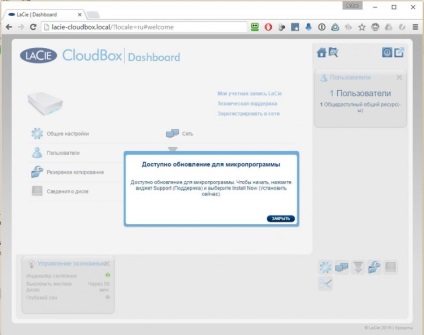
Після входу з'явилося повідомлення про те, що є оновлення.
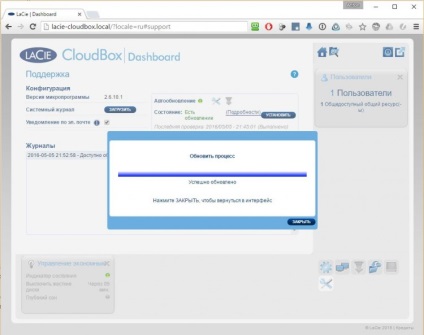
Єдина помилка, що я виявив так і залишилася невиправленої - годинник, що синхронізуються через інтернет, так і бігли на годину попереду.
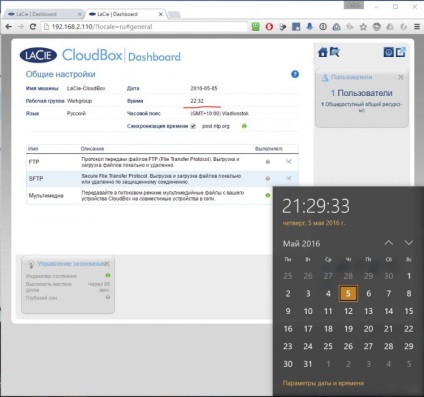
І саме час перейти до тестів.
тестування
Етап 1-й - домашнє сховище
Як бачимо, швидкість роботи LaCie CloudBox знаходиться на дуже гідному рівні.
При відтворенні, як з комп'ютера, так і зі стаціонарних медіаплеєрів, в тому числі і одночасному, проблем не виникло.
Для більш детального тестування використовуємо ATTO Disk Benchmark, результати на зображенні нижче.
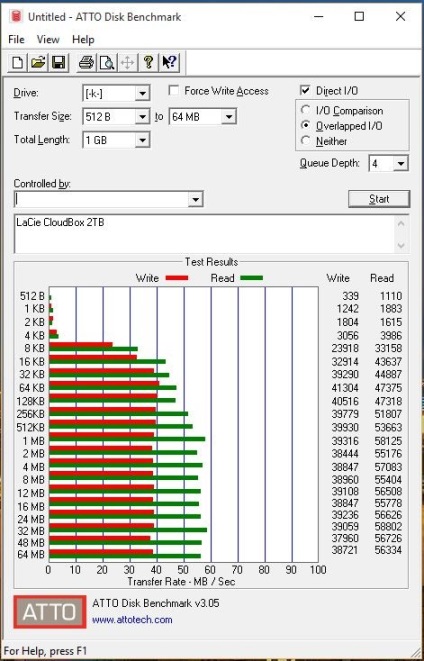
де:
Seq Q32T1: Послідовний тест (Розмір блоку = 128KiB) Читання / Записи, з декількома чергами і потоками
4K Q32T1: Випадковий тест (4KiB) Читання / Записи тест, з декількома чергами і потоками
Seq: Послідовний тест (Розмір блоку = 1MiB) Читання / Записи, в один потік
4K: Випадковий тест (4KiB) Читання / Записи, в одну чергу-потік
Етап 2-й - віддалений доступ
Хмарні технології мають на увазі, що доступ до своїх даних можна отримати з будь-якої точки світу, де є інтернет.
Для цього придумаємо ім'я для нашого LaCie CloudBox на сторінці налаштування
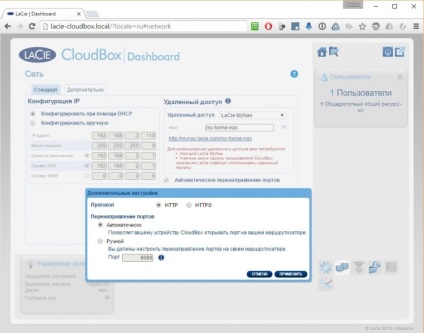
Найімовірніше, при віддаленому доступі до пристрою основним гальмом буде ваш провайдер, а не LaCie CloudBox.
Кілька засмутило, що відсутній додаток LaCie MyNAS для віддаленого доступу до вмісту, з пристроїв на Android - «iOS only» стверджувала інструкція.
Однак покопавшись на сайті LaCie.com стало видно, що частина додатків змінило LaCie в своєму назву на Seagate (з моменту покупки компанією Seagate LaCie пройшло вже більше трьох років). Я спробував встановити Seagate MyNAS і не прогадав.
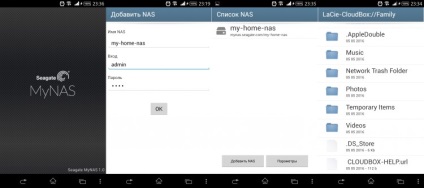
Крім фірмового додатка LaCie MyNAS в інструкції є перелік сторонніх додатків для мобільних пристроїв, які можуть надати доступ до медіа контенту мобільним користувачам, але в домашній мережі куди зручніше використовувати Smart-TV, а для доступу через інтернет потрібно залишати комп'ютер включеним із запущеним додатком, що зводить нанівець всі переваги маленького і тихого мережевого сховища.
Відсутність вентилятора не тільки сприяє тиші - шум мережевого сховища LaCie CloudBox мінімальний і помітно чутно тільки звук розкрутки диска після пробудження, але і дозволяє не турбуватися, що пристрій наковтається пилу і стане гірше працювати.
Етап 3-й - завантаження даних з інтернету
Для цього додамо кілька завдань на завантаження в WEB-інтерфейсі
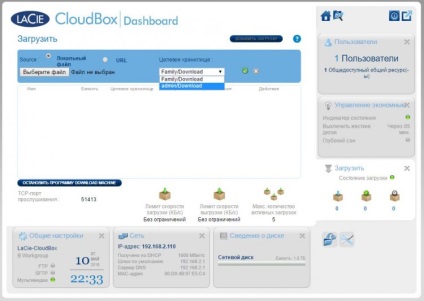
При цьому можна вказати місце призначення (всім або конкретного користувача буде доступний контент після завантаження).
Спочатку я додав тільки одне завантаження
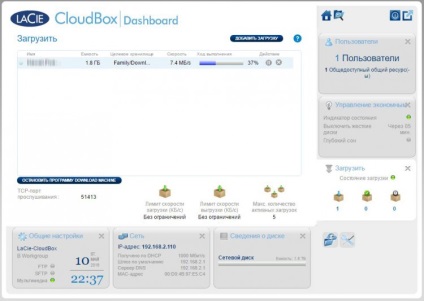
Друга і наступні завантаження стартують не відразу і якийсь час «розгойдуються», що при високій швидкості завантаження зовсім не критично.
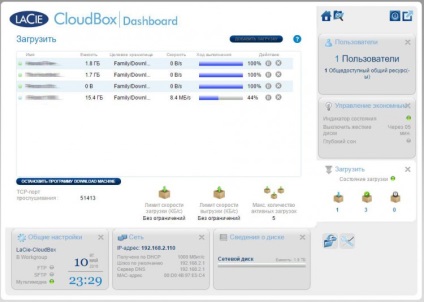
Швидкість завантаження з FTP-сервера (останнє в списку завдання) піднялася ще вище і склала 8.4 МБ / с
При необхідності можна встановити обмеження швидкості завантаження і вивантаження, а також кількості одночасних завантажень.
Сценарій 1-й - резервування всередині CloudBox
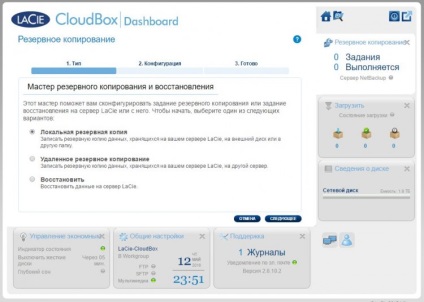
Якщо побоюєтеся, що менш досвідчені користувачі можуть випадково видалити знаходяться в загальному доступі файли, то це варіант для вас.
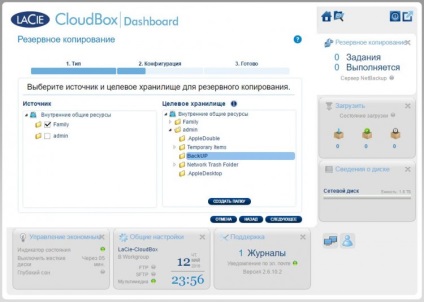
Виконувати завдання резервного копіювання можна як вручну, так і за розкладом.
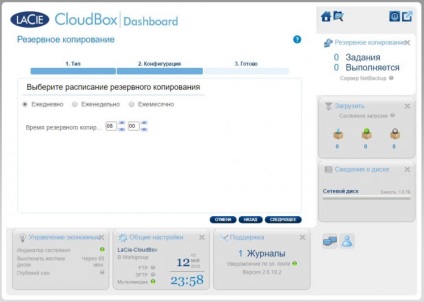
Тут потрібно друге сховище LaCie CloudBox і не обов'язково поруч - створювати віддалені резервні копії можна і через інтернет.
Варіантів віддаленого резервування не дуже багато, але простота настройки це окупає. Немає можливості зберігати на хмарні сховища, такі як Dropbox або Google Drive, з іншого боку зберігання в цих хмарних службах значного обсягу даних все ще досить дороге задоволення.
Перед нами мережеве сховище, яке може стати загальним сервером для всієї родини, з привабливим дизайном, невелике, але з достатнім функціоналом, відмінними результатами в тестах, тихе і при цьому доброзичливе до непідготовленому користувачеві - складність настройки LaCie CloudBox прагне до мінімуму.
У мінуси можна записати тільки відсутність російськомовної інструкції, що повністю окупається простим і інтуїтивно зрозумілим інтерфейсом.